苹果用户必看:DeepSeek使用教程详解
时间:2025-06-28 22:27:09 359浏览 收藏
一分耕耘,一分收获!既然都打开这篇《苹果用户必看:DeepSeek实用教程详解》,就坚持看下去,学下去吧!本文主要会给大家讲到等等知识点,如果大家对本文有好的建议或者看到有不足之处,非常欢迎大家积极提出!在后续文章我会继续更新科技周边相关的内容,希望对大家都有所帮助!
苹果用户快速掌握DeepSeek的操作方法如下:1. 准备工作:确保iPhone系统为iOS 15及以上版本,网络连接稳定,并注册DeepSeek账号;2. 快速接入:通过Safari访问官网并添加到主屏幕以实现便捷操作;3. 实战技巧:使用提示词模板提升效率,并善用历史记录功能避免重复输入;4. 常见问题处理:如遇加载慢或登录失败,可尝试清除Safari缓存、更换网络环境、换浏览器测试、检查账号状态,若仍无法解决则联系官方客服。按照以上步骤操作,苹果用户可以高效上手并熟练使用DeepSeek的各项功能。
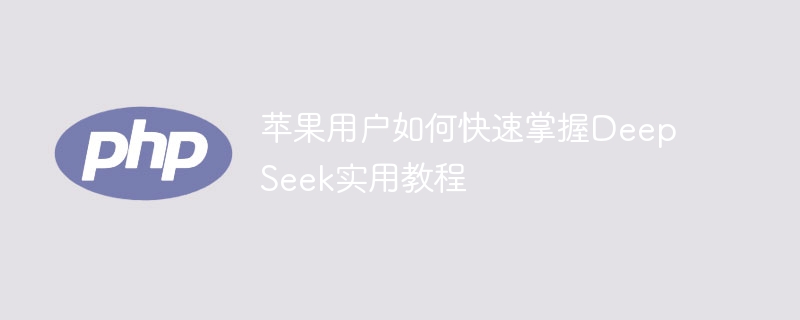
苹果用户想要快速掌握DeepSeek的实用操作,其实并不难。只要按照几个关键步骤来走,基本上就能上手使用了。

准备工作:确保设备和网络环境合适
在开始之前,先确认你的iPhone系统版本是否支持相关功能。一般来说,iOS 15及以上版本都能满足基本需求。另外,你需要有一个稳定的网络环境,因为DeepSeek是基于云端的服务,网络不稳定会影响使用体验。

- 检查iPhone系统版本:设置 → 通用 → 关于本机
- 确保Wi-Fi或蜂窝数据连接正常
- 注册一个DeepSeek账号(官网注册流程简单,邮箱验证即可)
这一步看似基础,但很多人容易忽略网络问题,导致后续操作卡顿或者加载失败。

快速接入:通过Safari或专用App操作更顺手
目前DeepSeek主要通过网页端提供服务,苹果用户可以直接在Safari中访问官网登录使用。如果你习惯用App操作,也可以在App Store搜索是否有官方推出的配套应用(目前暂无,但可以关注动态)。
推荐使用Safari的“添加到主屏幕”功能,把DeepSeek做成类似App的快捷方式:
- 打开Safari,进入DeepSeek官网并登录
- 点击底部菜单中的“分享”按钮
- 选择“添加到主屏幕”
- 确认添加后,桌面上就会出现一个图标
这样操作之后,打开起来就跟原生App一样方便,也不用每次都手动输入网址。
实战技巧:善用提示词模板和历史记录功能
刚上手时,可能不太清楚怎么写提示词才能发挥DeepSeek的最大效果。其实官网和社区里都有不少现成的模板可以参考,比如写邮件、做数据分析、生成代码等常见场景。
建议新手从这些模板入手,逐步尝试调整关键词,观察输出结果的变化。同时,记得利用好“历史记录”功能,它能帮你回顾之前的对话内容,避免重复输入相同指令。
比如你经常需要写产品介绍文案,就可以保存一段常用的提示词格式,下次直接复制修改关键词就行,效率提升非常明显。
常见问题:遇到加载慢或无法登录怎么办?
有些用户在使用过程中可能会遇到页面加载慢、登录失败等问题,这里有几个简单的排查方法:
- 清除Safari缓存:设置 → Safari浏览器 → 清除历史记录与网站数据
- 更换网络环境:比如从Wi-Fi切换到流量试试
- 换浏览器测试:可以尝试用Chrome或Firefox替代Safari
- 检查账号状态:是否误触了付费限制或地区限制
如果以上方法都试过了还是不行,可以去DeepSeek的官方社区或客服渠道反馈问题,通常会有工作人员协助解决。
基本上就这些操作要点,刚开始用的时候可能会有点不熟悉,但多练几次就顺了。
到这里,我们也就讲完了《苹果用户必看:DeepSeek使用教程详解》的内容了。个人认为,基础知识的学习和巩固,是为了更好的将其运用到项目中,欢迎关注golang学习网公众号,带你了解更多关于教程,DeepSeek的知识点!
-
501 收藏
-
501 收藏
-
501 收藏
-
501 收藏
-
501 收藏
-
137 收藏
-
316 收藏
-
387 收藏
-
287 收藏
-
353 收藏
-
478 收藏
-
171 收藏
-
322 收藏
-
358 收藏
-
311 收藏
-
497 收藏
-
499 收藏
-

- 前端进阶之JavaScript设计模式
- 设计模式是开发人员在软件开发过程中面临一般问题时的解决方案,代表了最佳的实践。本课程的主打内容包括JS常见设计模式以及具体应用场景,打造一站式知识长龙服务,适合有JS基础的同学学习。
- 立即学习 543次学习
-

- GO语言核心编程课程
- 本课程采用真实案例,全面具体可落地,从理论到实践,一步一步将GO核心编程技术、编程思想、底层实现融会贯通,使学习者贴近时代脉搏,做IT互联网时代的弄潮儿。
- 立即学习 516次学习
-

- 简单聊聊mysql8与网络通信
- 如有问题加微信:Le-studyg;在课程中,我们将首先介绍MySQL8的新特性,包括性能优化、安全增强、新数据类型等,帮助学生快速熟悉MySQL8的最新功能。接着,我们将深入解析MySQL的网络通信机制,包括协议、连接管理、数据传输等,让
- 立即学习 500次学习
-

- JavaScript正则表达式基础与实战
- 在任何一门编程语言中,正则表达式,都是一项重要的知识,它提供了高效的字符串匹配与捕获机制,可以极大的简化程序设计。
- 立即学习 487次学习
-

- 从零制作响应式网站—Grid布局
- 本系列教程将展示从零制作一个假想的网络科技公司官网,分为导航,轮播,关于我们,成功案例,服务流程,团队介绍,数据部分,公司动态,底部信息等内容区块。网站整体采用CSSGrid布局,支持响应式,有流畅过渡和展现动画。
- 立即学习 485次学习
